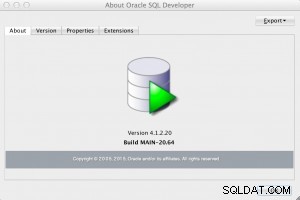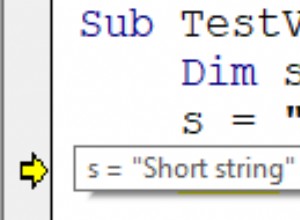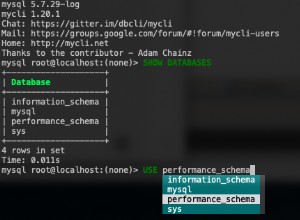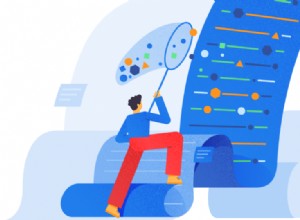- Ich habe an der R12.2-Testumgebung gearbeitet und sollte die JVM erhöhen (den verwalteten Server in R12.2 hinzufügen), damit der Oacore die Last aufrechterhalten kann
- Das Verfahren zur Erhöhung der JVM war in R12.1.X recht einfach. In Oracle E-Business Suite Release 12 wurden die Dienste oacore, oafm, Forms und Forms-c4ws als Anwendungen auf OC4J-Instanzen bereitgestellt und von Oracle Process Manager (OPMN) verwaltet. Wir müssen also nur die numprocs in opmn.xml erhöhen und die Dienste starten oder die automatische Konfiguration mit Erhöhung der numprocs in der Kontextdatei ausführen
- Ich habe erfahren, dass es in R12.2.X ganz anders ist, da Oracle WebLogic Server OC4J in Oracle E-Business Suite Release 12.2 ersetzt hat, diese Dienste werden jetzt als Anwendungen auf einzelnen verwalteten Servern bereitgestellt.
- Nur ein Teil der Konfiguration dieser Anwendungen und verwalteten Server wird noch über AutoConfig verwaltet. Der Rest muss ganz anders gemacht werden
- Im Folgenden erkläre ich, was ich aus dieser Erfahrung gelernt habe und wie man den verwalteten Server in R12.2 hinzufügt. Ich werde besonders das Beispiel von oacore nehmen
Schritte zum Hinzufügen des verwalteten Servers in R12.2
(1) Das Hinzufügen von verwalteten Servern muss im laufenden Dateisystem erfolgen, wenn kein aktiver ADOP-Zyklus vorhanden ist. Während der nächsten Adop-Vorbereitung erkennt der Configuration Change Detector, dass das Hinzufügen vorgenommen wurde, und die verwalteten Server werden automatisch vom Run-Dateisystem mit dem Patch-Dateisystem synchronisiert. Die Synchronisation wird auch durchgeführt, wenn fs_clone ausgeführt wird.
(2) Führen Sie den folgenden Befehl aus, um einen neuen verwalteten Server hinzuzufügen. Dadurch wird ein verwalteter Server erstellt und der Kontextdatei ein neuer Eintrag hinzugefügt, um den neuen verwalteten Server über die Skripte adstrtal und adstpall zu starten und zu stoppen:
$ perl <AD_TOP>/patch/115/bin/adProvisionEBS.pl \
ebs-create-managedserver -contextfile=<CONTEXT_FILE> \
-managedsrvname=<MANAGED_SERVER_NAME> -servicetype=<SERVICE_TYPE> \
-managedsrvport=<MANAGED_SERVER_PORT> -logfile=<LOGFILE>
Um beispielsweise einen verwalteten Server „oacore_server2“ vom Typ „oacore“ mit Port 9705 hinzuzufügen, führen Sie den folgenden Befehl aus:
$ perl <AD_TOP>/patch/115/bin/adProvisionEBS.pl \
ebs-create-managedserver -contextfile=<CONTEXT_FILE> \
-managedsrvname=oacore_server2 -servicetype=oacore \
-managedsrvport=9705 -logfile=<APPLRGF>/TXK/addMS_oacoreserver2.log
(3) Starten Sie den neu erstellten Managed Server
sh <ADMIN_SCRIPTS_HOME>/admanagedsrvctl.sh start <MANAGED SERVER NAME>
(4) Führen Sie die folgenden Schritte auf allen Knoten der Anwendungsebene durch, die an demselben Cluster teilnehmen, in dem dieser verwaltete Server hinzugefügt wird:
Fügen Sie den Eintrag in der OHS-Konfigurationsdatei hinzu
a)Beziehen Sie das Run-File-System.
b)Führen Sie den folgenden Befehl aus, um Details der neu hinzugefügten verwalteten Server in die OHS-Konfigurationsdateien mod_wl_ohs.conf und apps.conf auf dem aktuellen Knoten hinzuzufügen:
$ perl <FND_TOP>/patch/115/bin/txkSetAppsConf.pl \
-contextfile=<CONTEXT_FILE> \
-configoption=addMS \
-oacore=<host>.<domain>:<port> \
-oafm=<host>.<domain>:<port> \
-forms=<host>.<domain>:<port> \
-formsc4ws=<host>.<domain>:<port>
wobei
Das Argument contextfile akzeptiert den vollständigen Pfad zur Kontextdatei.
Die Argumente oacore, oafm, forms, formsc4ws akzeptieren eine durch Kommas getrennte Liste von verwalteten Serverdetails im folgenden Format:
host und domain sind der Hostname und der Domänenname des neu hinzugefügten Knotens
port ist der Port des neuen verwalteten Servers, dessen Referenz hinzugefügt werden soll
Wenn beispielsweise der verwaltete Server oacore_server2 auf Host „myserver“ und Domain „go.com“ mit Port 9705 hinzugefügt wurde, sollte der folgende Befehl ausgeführt werden:
$ perl <FND_TOP>/patch/115/bin/txkSetAppsConf.pl -contextfile=<CONTEXT_FILE> \
-configoption=addMS -oacore=myserver.go.com:9705
c) Starten Sie den HTTP-Server neu, falls er auf diesem Server vorhanden ist
$sh <ADMIN_SCRIPTS_HOME>/adapcctl.sh stop
$ sh <ADMIN_SCRIPTS_HOME>/adapcctl.sh start
Wie ich Ihnen bereits gesagt habe, unterscheiden sich die Schritte in R12.2.X stark von denen in R12.1.X. Ich hoffe, die Schritte sind klar:So fügen Sie den verwalteten Server in R12.2 hinzu
Ich werde nach Feedback zu diesem Beitrag suchen.
Verwandte Artikel
40 Fragen, die Sie über R12.2 wissen müssen
So löschen Sie den Verwaltungsserver in R12.2
Oracle EBS 11i/R12/R12.1/R12.2
Schritt-für-Schritt-Upgrade-Prozess für R12.2 Upgrade Teil -1
Schrittweises Upgrade auf R12.2 Upgrade Teil -2 (Haupt-Upgrade-Treiber für R12.2.0)
Schrittweises Upgrade auf R12.2 Upgrade Teil -3
Schritt-für-Schritt-Upgrade-Prozess für R12.2 Upgrade Teil -4 (Anwenden des 12.2.6 Release Update Pack)
Empfohlene Kurse
Im Folgenden finden Sie einige der empfohlenen Kurse, die Sie kaufen können, wenn Sie einen Schritt weiterkommen möchten
Unten finden Sie die Links zu einigen der Kurse
Oracle DBA 11g/12c – Datenbankverwaltung für Junior DBA  :Dieser Kurs eignet sich für Personen, die als Junior DBA beginnen oder Oracle DBA werden möchten. Dies vermittelt ein gutes Verständnis von Backup &Recovery und allgemeinen Verwaltungsaufgaben
:Dieser Kurs eignet sich für Personen, die als Junior DBA beginnen oder Oracle DBA werden möchten. Dies vermittelt ein gutes Verständnis von Backup &Recovery und allgemeinen Verwaltungsaufgaben
Oracle Database:Oracle 12C R2 RAC Administration  :Dieser Kurs behandelt die Installation und Verwaltung von Oracle RAC. Ein guter Kurs für Oracle DBA, der seine Fähigkeiten für Oracle RAC verbessern möchte
:Dieser Kurs behandelt die Installation und Verwaltung von Oracle RAC. Ein guter Kurs für Oracle DBA, der seine Fähigkeiten für Oracle RAC verbessern möchte
Oracle Data Guard:Datenbankverwaltung für Oracle 12C R2  :Dieser Kurs behandelt die Installation und Verwaltung von Oracle Dataguard. Ein guter Kurs für Oracle DBA, der seine Fähigkeiten für Oracle Dataguard verbessern möchte
:Dieser Kurs behandelt die Installation und Verwaltung von Oracle Dataguard. Ein guter Kurs für Oracle DBA, der seine Fähigkeiten für Oracle Dataguard verbessern möchte